写在开头
作为一个不太狂热的谷粉,早在17年我就诞生了“安装一个Chrome OS”的念头。当然,在那个时候Chrome OS作为一个小众的操作系统,并没有太多人(至少是国内)关注,所以当时的我也只能安装一些类似chromium OS、cloudready等衍生作品来“体验” Chrome OS。
但这次,我通过某鱼买到了国外红极一时的Chromebook —— Lenovo Chromebook Duet。他的配置并不算高,联发科P60T,勉强战胜骁龙660,4+64G的存储,1920*1200的高分屏幕,WIFI5……配置看起来显然像个中低端手机,但别忘了,它可是一个2合1的laptop,其ARM架构可以基本在没有性能损失的情况下使用Android的应用程序。249.99$的售价,不仅有本体,还有键盘、保护壳、type-c转3.5mm等一系列的配件,可以说真的是没有愧对美帝良心想的称号。
联想在2020年推出的这款Chromebook Duet,凭借着优良的性价比,不说吊打,也是让不少人入坑Chrome OS。
Chrome OS
Chrome OS是一款Google开发基于Linux内核的操作系统,其主要用于中低端配置的上网本上,使用桌面级Chrome浏览器作为其主要的用户界面以及应用的安装框架。Chrome OS最早于2009年7月诞生,经历了12年的更新和迭代后,从一个Chrome浏览器进化成了一个真正适合于上网本使用的桌面级OS。
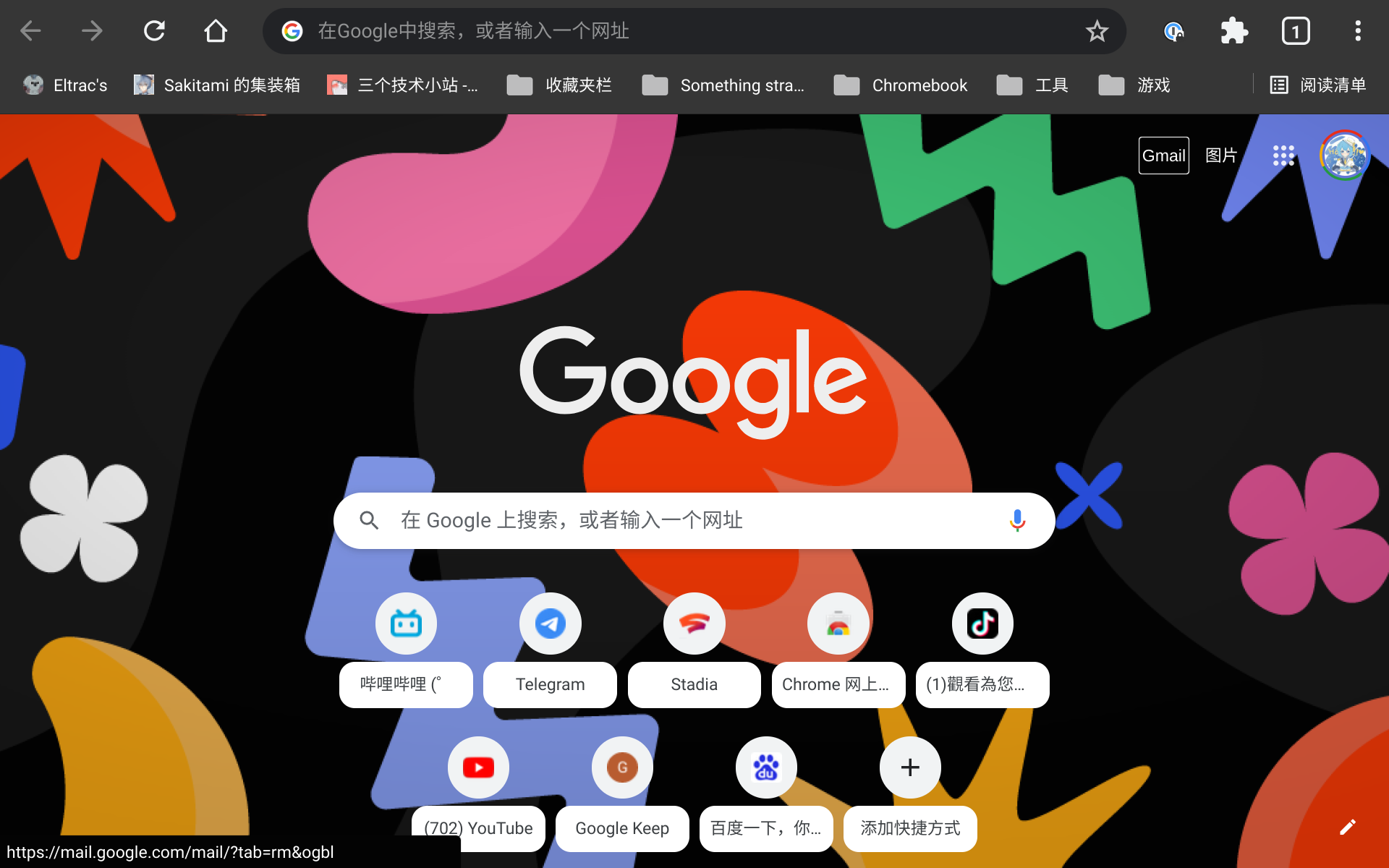
目前的Chrome OS可以使用Chrome扩展、Chrome应用程序、PWA(Progressive Web Apps)、Android App和Linux应用程序。当然,如果你尝试通过Linux安装wine和Darling的话,那么Windows和macOS的程序也可以使用,尽管会不稳定。
参考维基百科 Chrome OS: https://www.wikiwand.com/zh/Chrome_OS
界面
Chrome OS 的桌面给了我一种熟悉的感觉。对于使用过macOS和Windows 11的我来说,这种既视感简直不要太强烈。当然,使用了自家的Material Design,还是有Google那味了。
左下角是类似Windows的开始菜单,点击后会展开程序页。中间是类似macOS的Dock栏,右下角分别是下载内容、触控笔、配对的手机、通知中心、多桌面管理。
很特别的是,并不可以在桌面上放置一些图标和文件,可以说桌面除了显示张壁纸以外,并无其他用处。
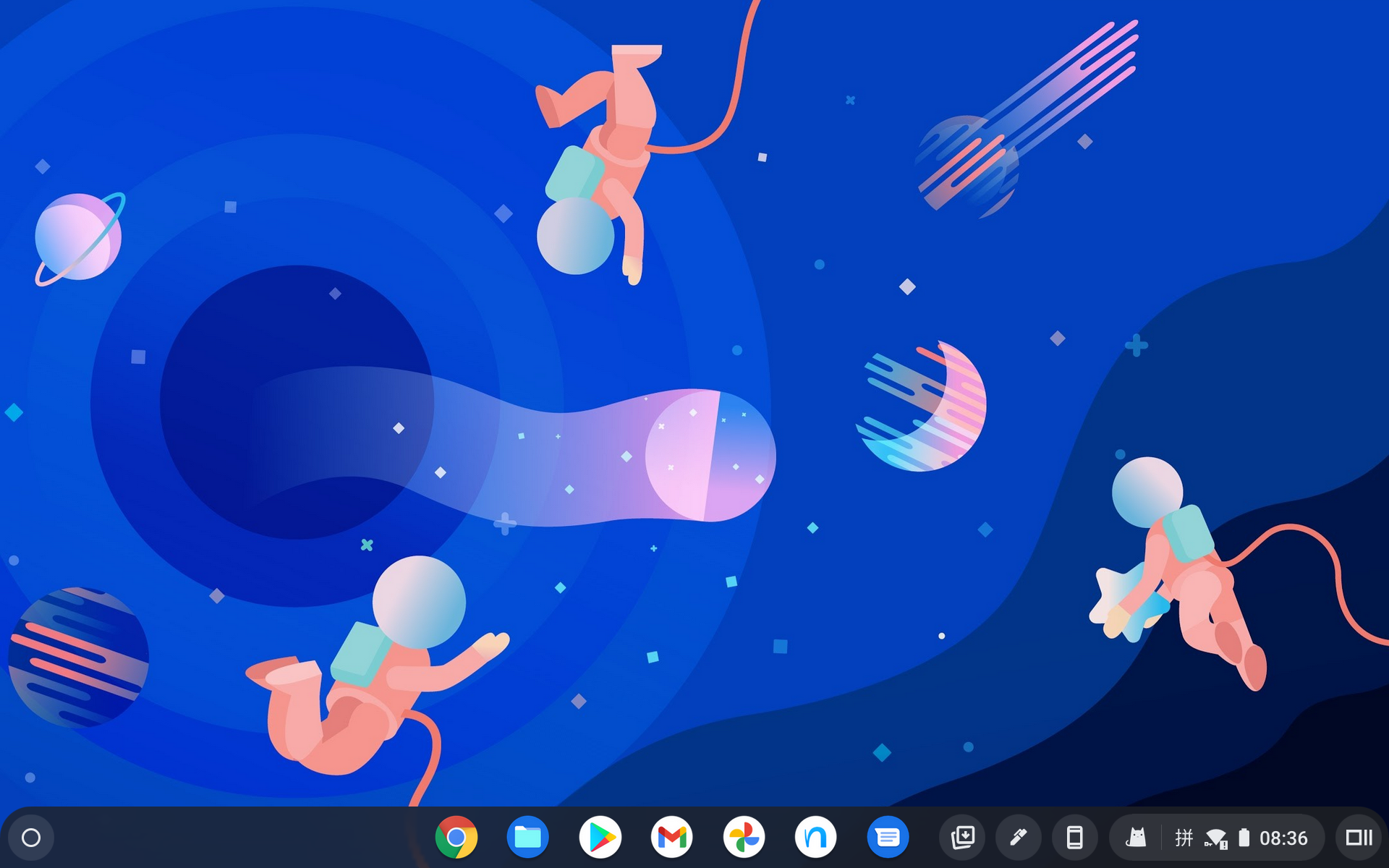
在取消键鼠连接后,程序页面是默认填充整个桌面的。
程序页的搜索栏不仅可以搜索应用程序,也可以搜索打开过的网站、系统设置,做一些简单的计算、天气的查询等。
右下角的通知中心与Android简直不要太像。
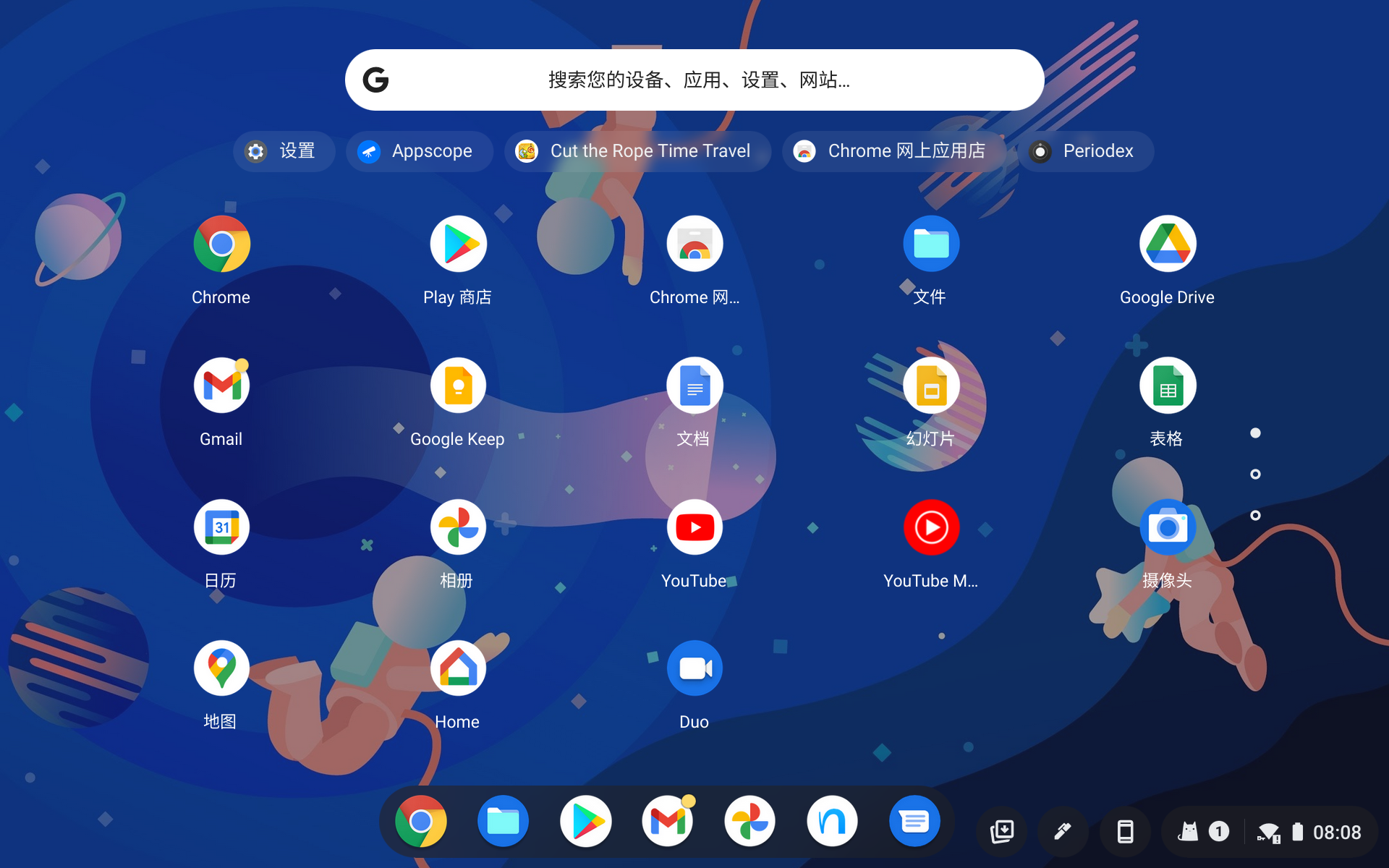
在桌面模式,所有的程序会以窗口形式打开,但是我这台Chromebook Duet的屏幕仅有10.1英寸,这个模式除了方便...好像也没什么方便的,窗口也小,不方便看。
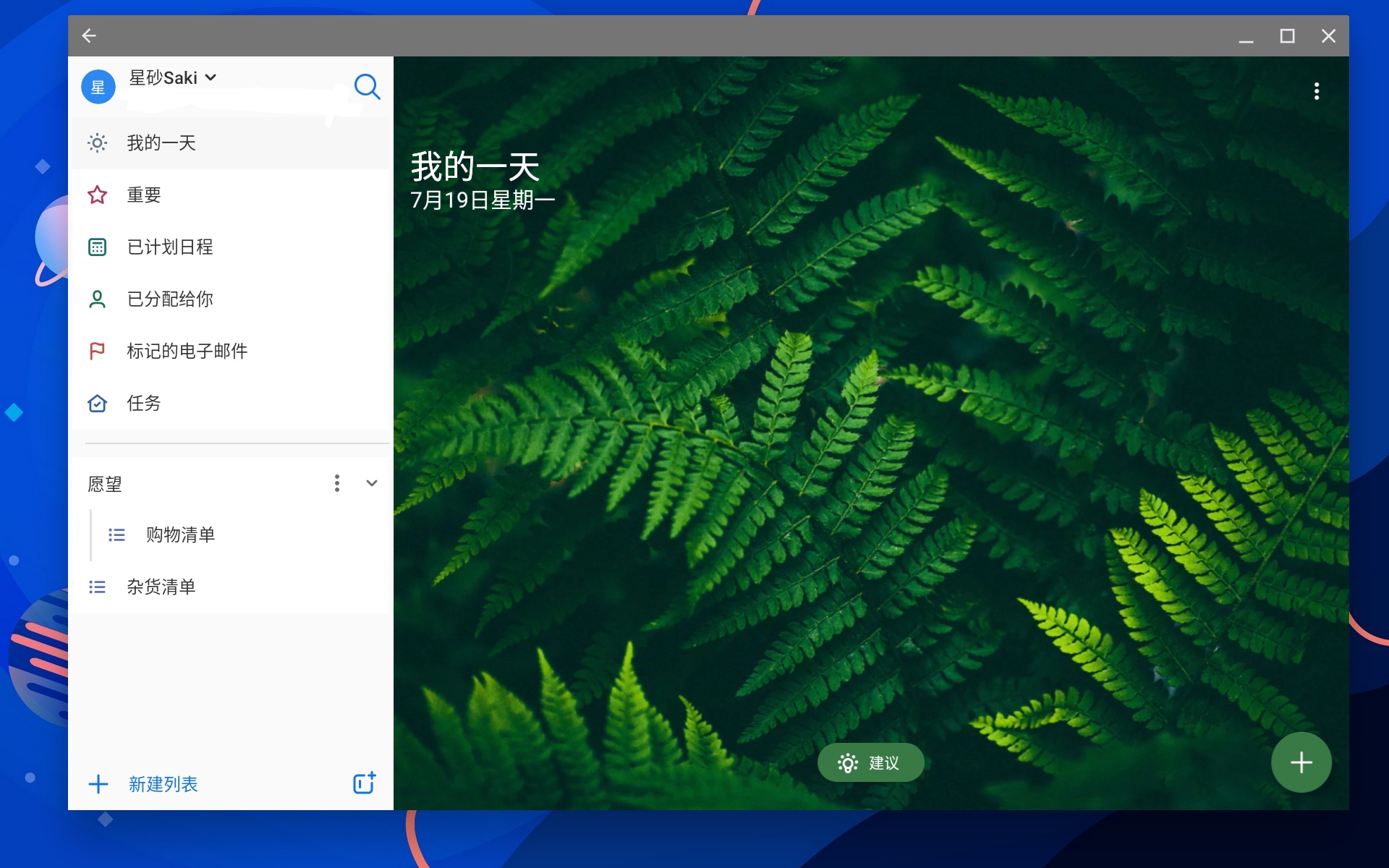
在平板模式下,所有的应用默认都是全屏的,并且可以像Android那样分屏使用,不过自带的Chrome却无法分屏,非常奇怪。
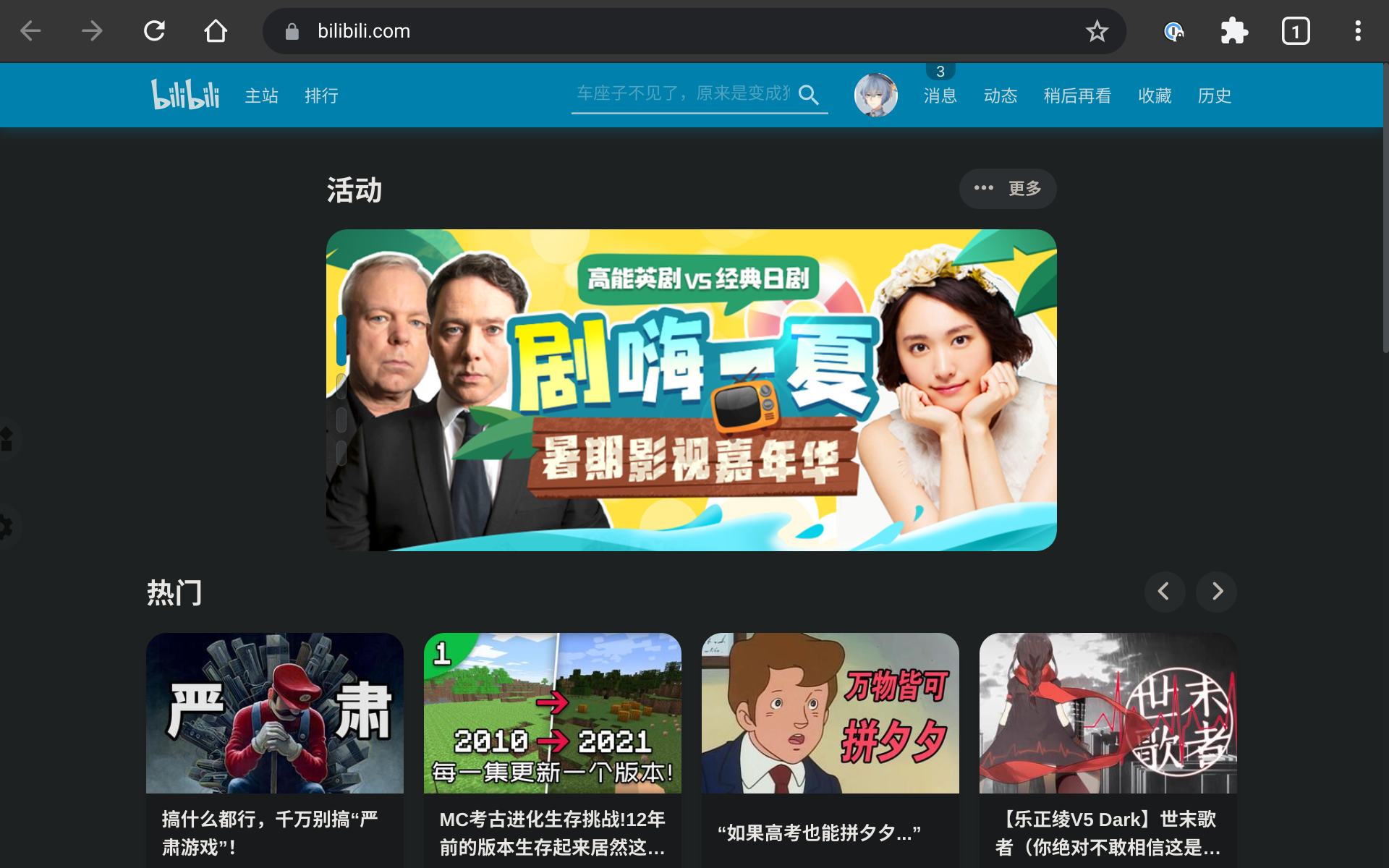
应用体验
上文提到,Chrome OS可以用Chrome扩展、Chrome应用程序、PWA(Progressive Web Apps)、Android App和Linux应用程序。但是,既然是Chrome OS,那么Chrome Apps和PWA才应该是主要的应用生态。(不过目前Android App大部分也完美适配了)
补一句,Chrome OS已经为触屏做了优化体验,类似这样:
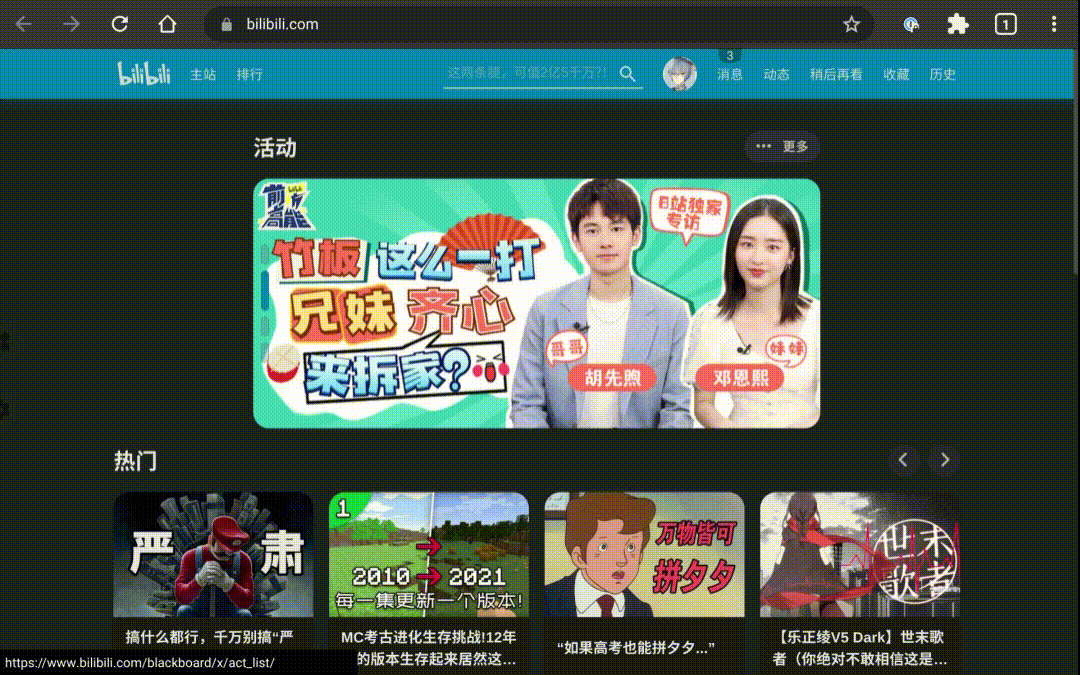
我们来看看使用Chrome Apps和PWA的Chrome OS能做到怎样的应用体验吧。
办公应用
首先来看我们最主要的办公话题。
Microsoft Office,是目前使用人数最多的Office办公程序。在Chrome OS上,可以通过订阅Microsoft 365,在网页上使用Office。如果只是简单实用,那么Office Online的功能完全够用。
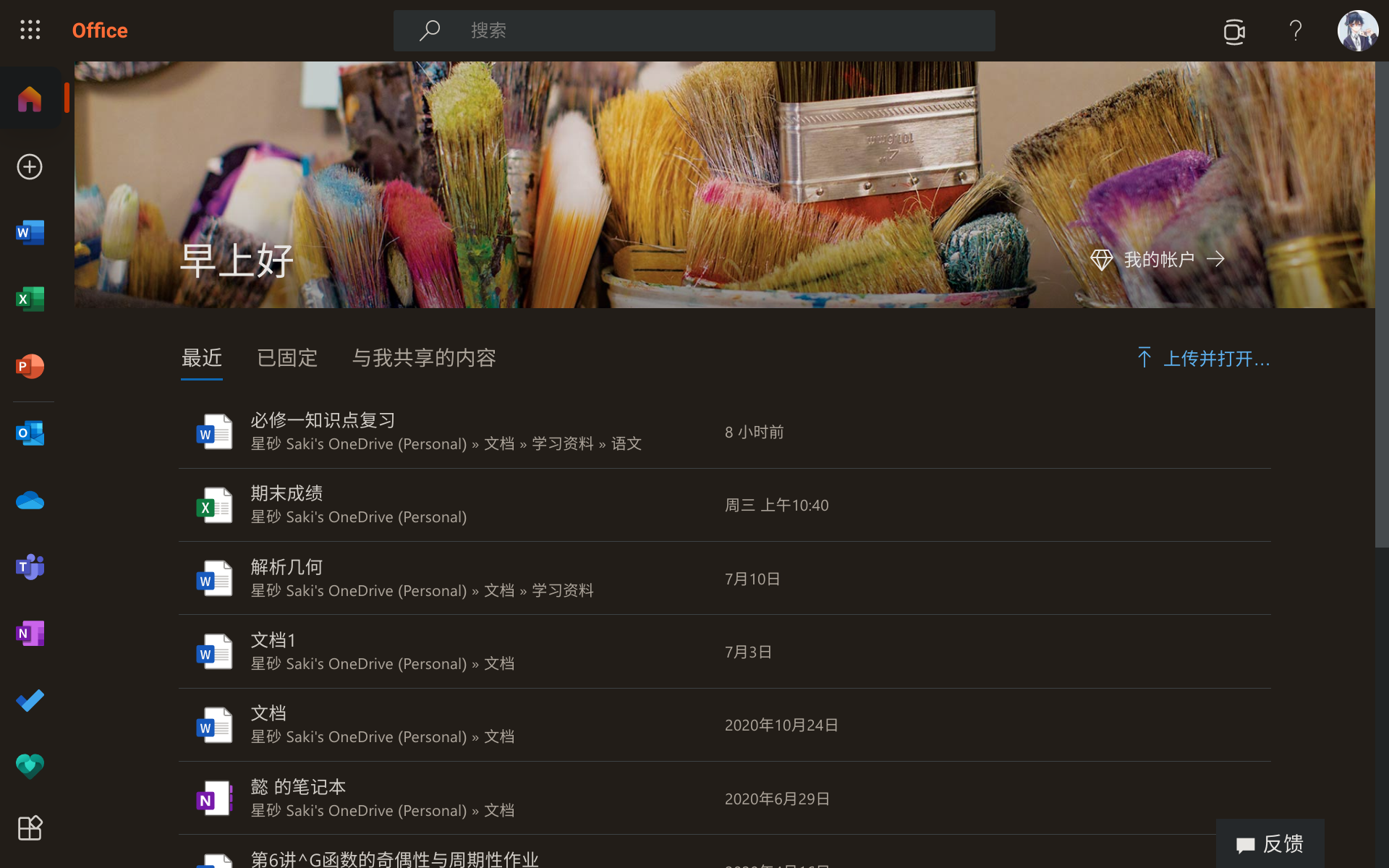
在Online程序下打开一个文档,在网页加载中可能看起来不像原生Office那么和谐,但是也非常好用。基本涵盖了Office的全部功能。
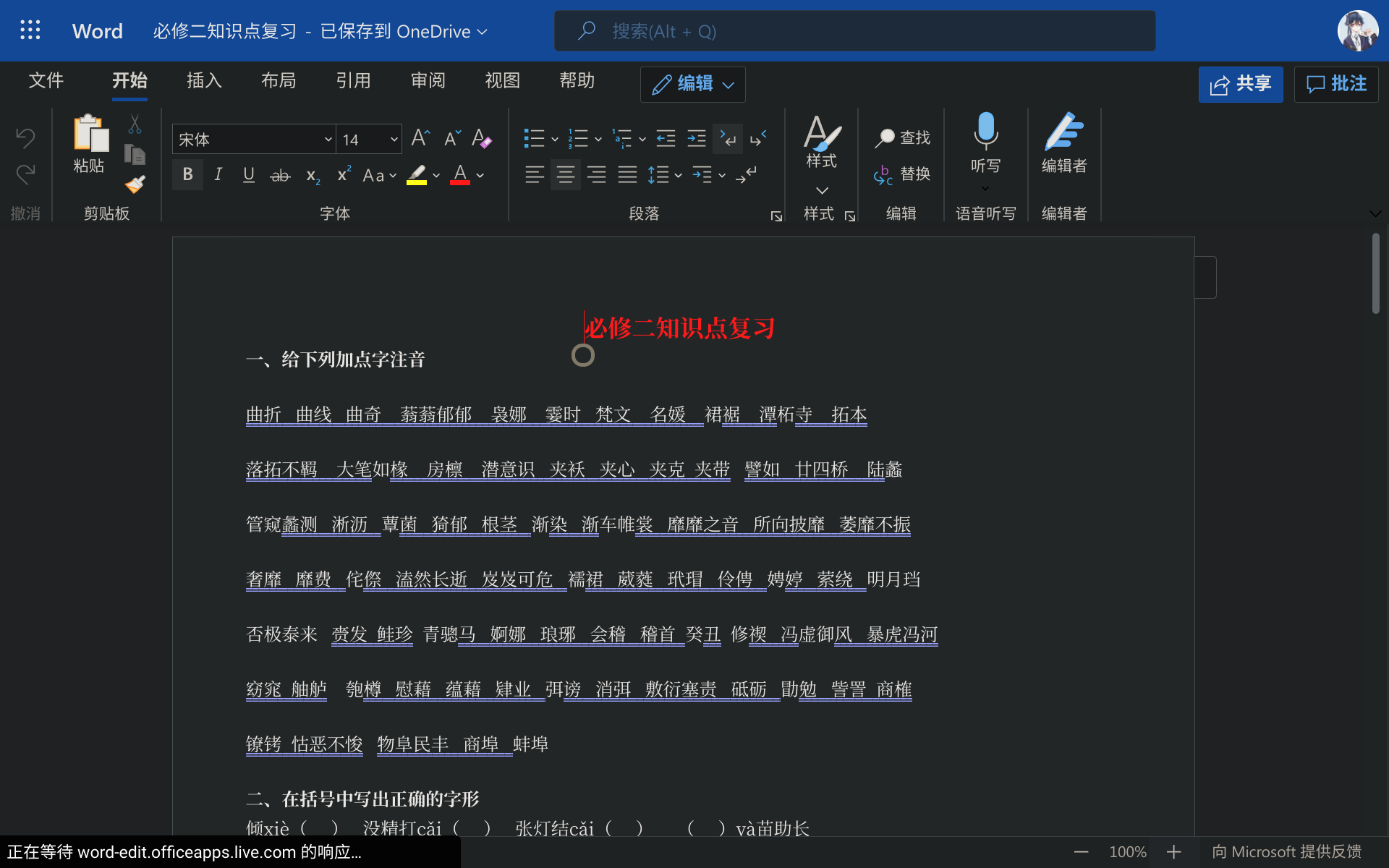
除了Office Online,我们也可以选择在Linux下的原生Office —— WPS Office。这是一款在Linux下没有广告的良心版本。但是由于我懒,没有安装Linux兼容层,所以在这里就不展示了。
PWA应用
接下来我们来看看另一款PWA程序——Spotify。
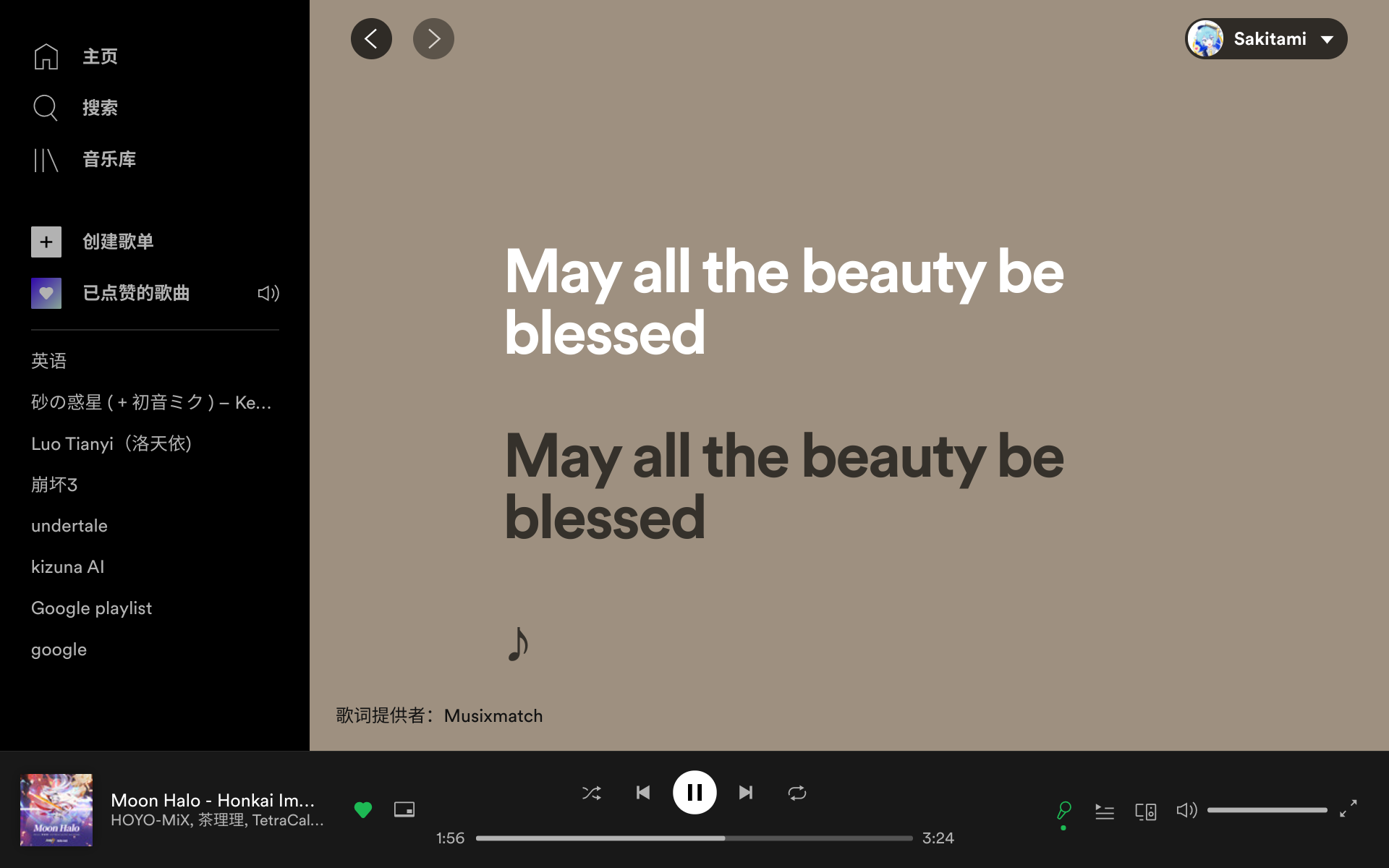
在Chrome OS上的PWA Spotify可以说是巅峰的程序了。他有着和桌面程序一样的功能体验,使用起来也完全没有“这是个网页”的错觉。完美适配了画中画、平板模式。所以我日常就是用Spotify来听歌的。
除了Spotify,PWA的优秀程序还有Twitter、TikTok、CrossNote等等,在Chrome OS下的体验都是非常完美的。
安卓应用
接下来是Android Apps。
得益于ARM架构,在Chromebook Duet上运行Android程序没有什么性能损失,可以完全发挥CPU的能力。
Chrome OS官方支持Play Store,其使用体验和原生安卓没有什么差异。
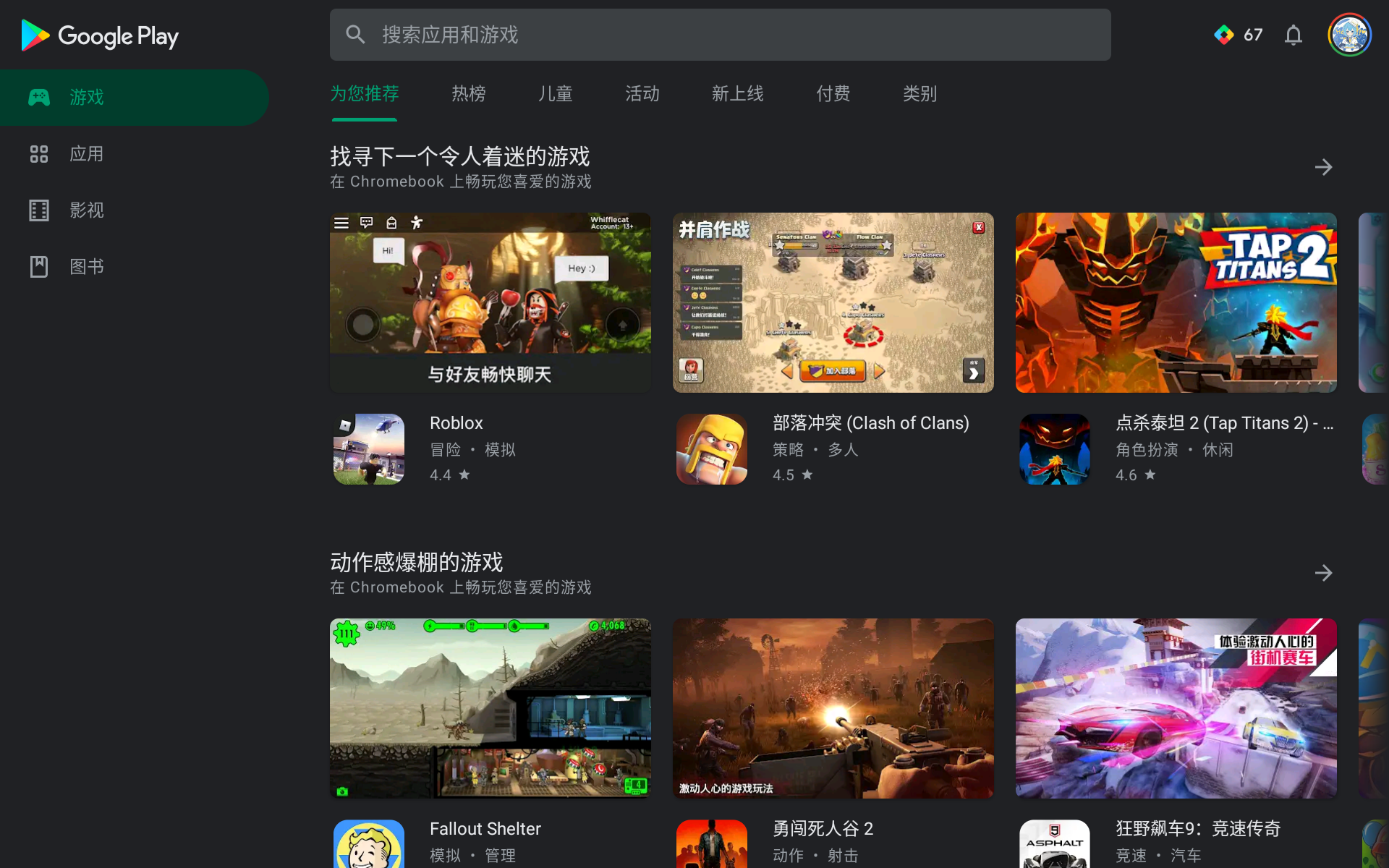
这是 Play Store上的 Apple Music应用。不得不说,Apple Music对于安卓平板的适配真的非常不错。使用起来非常流畅、跟手。
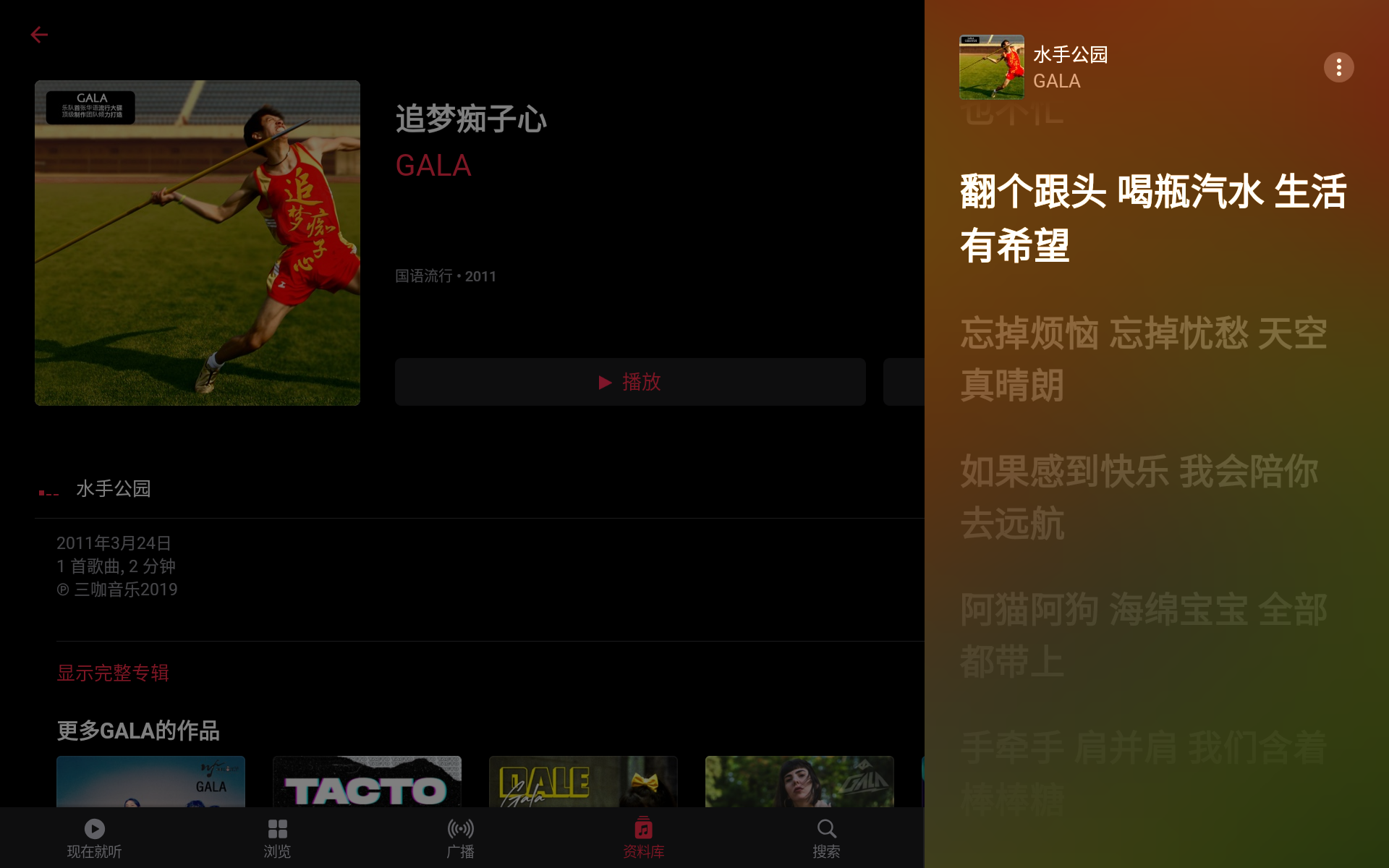
当然,其他适配平板的安卓应用也非常的不错。比如这款笔记应用 —— Nebo。
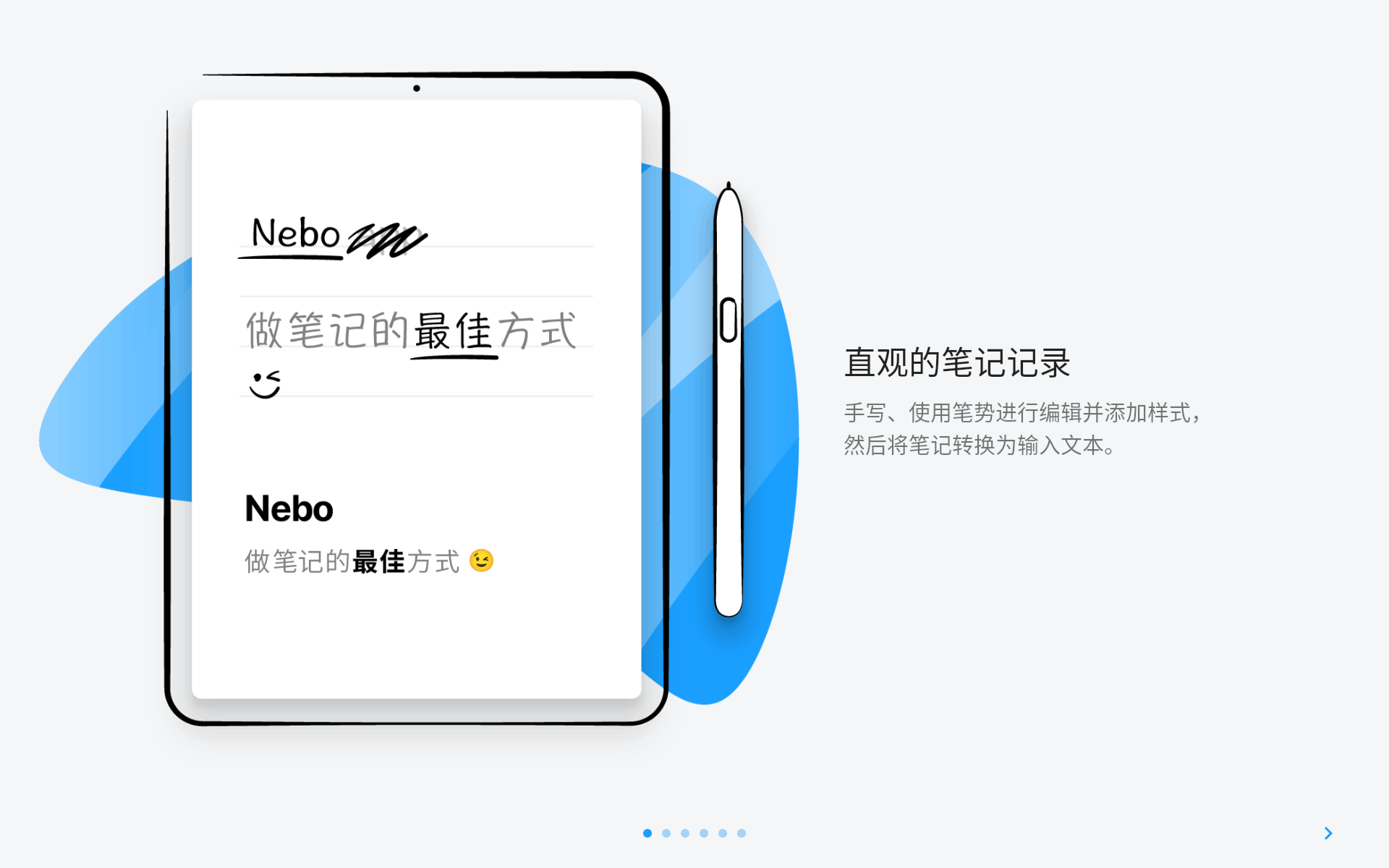
当然,不得不说安卓平板的生态是非常的差,基本找不到多少适配Pad的应用程序,也可能是和iPad太过优秀有关。
游戏体验
简单的介绍了一下这些软件,那我们再来测试一下游戏体验如何。
当然,由于Chromebook Duet“优秀”的机能,大型手游我们就不再考虑体验了,我相信其会给我们“优秀”的游玩体验。
(不过明日方舟这种还是完全可以的)
通过一些云游戏服务,我们也可以在Chrome OS上畅玩手游、端游大作。比如我现在点开的这个崩坏3。

现在展示的是网易云游戏。除此之外,我也尝试游玩了原神、命运2之类的更加吃配置的游戏,当然由于不是本地计算,还是非常流畅的。
可以看到,画面还是没有问题的,虽然画质降低了些,在实际游玩的过程中,基本没有卡顿,并且没有断流、花屏之类的问题,也就是说使用国内的云游戏服务来游玩各种游戏,是完全没有问题的。
但是,国外的云游戏体验当然不尽人意 —— 除非你有什么特殊的操作。
实测即使使用了IPLC,画面仍旧辣眼睛,依旧卡顿、延迟颇高。
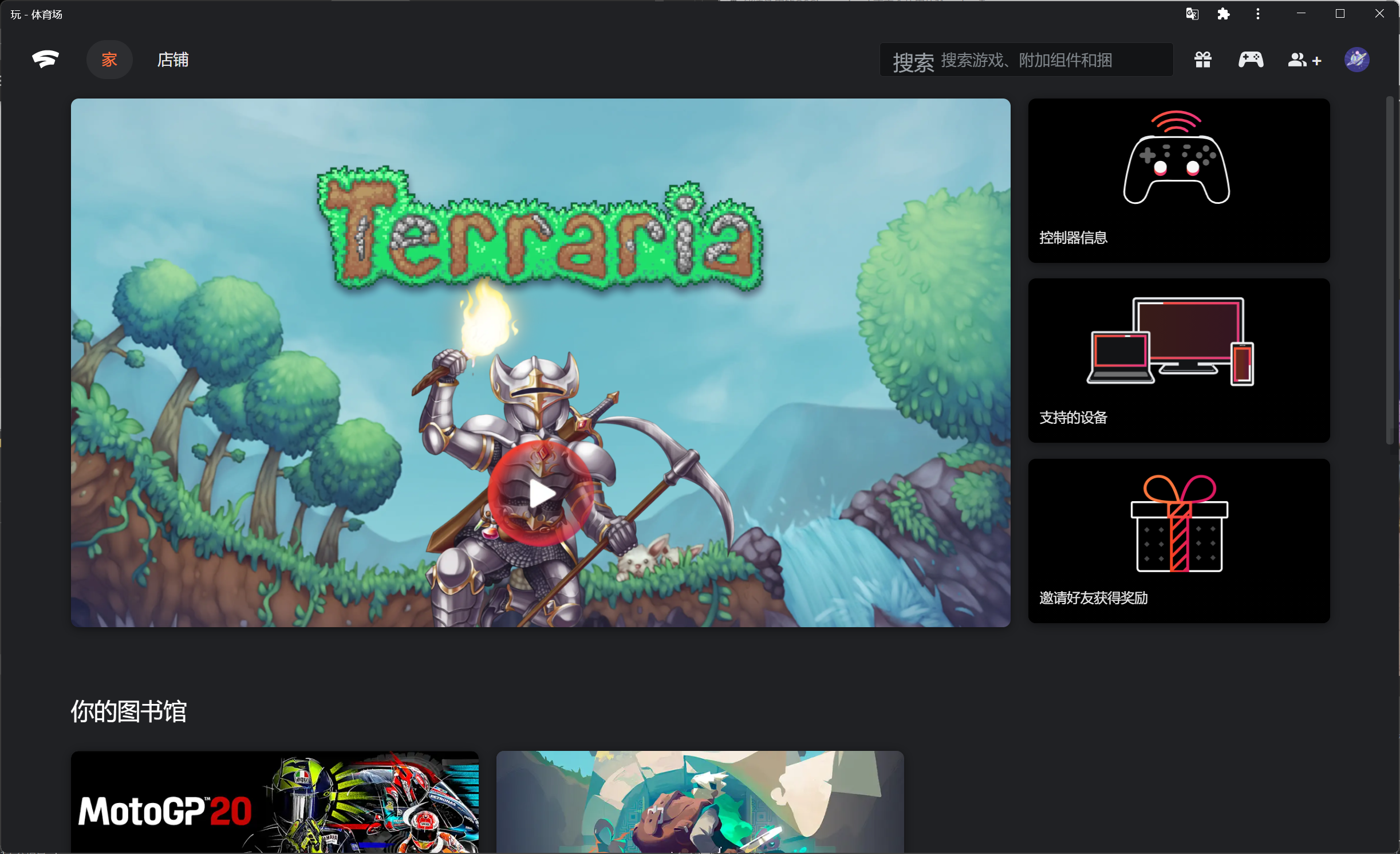
笔记体验
没错,在某鱼上仅卖不到1k的Chromebook Duet 也支持2020年的新USI协议笔。通过搭配USI笔,我们也可以在Chrome OS上获得类似iPad的笔记体验(虽然比起来还是差很多就是了)。
在Reddit的朋友们的推荐下,我装了这几款笔记类应用:Squid、Bamboo Paper、OneNote、Nebo。
这几款中,由于Squid使用了低延迟API,所以它是这几款中笔迹延迟最低的程序。但是由于功能比较简单,我们这里没有展示它。
其次,Nebo在Play Store上售价11.99$,它也拥有低延迟API,但是实际体验延迟却比Squid要稍高一点。它的功能强大,可以实时转换笔记为文字,也有各种笔势操作,拥有云同步,支持导入图片、PDF,也可以作为图片或PDF导出,可以作图表、数学公式等。
(没练过,不要吐槽我的字烂好不好)
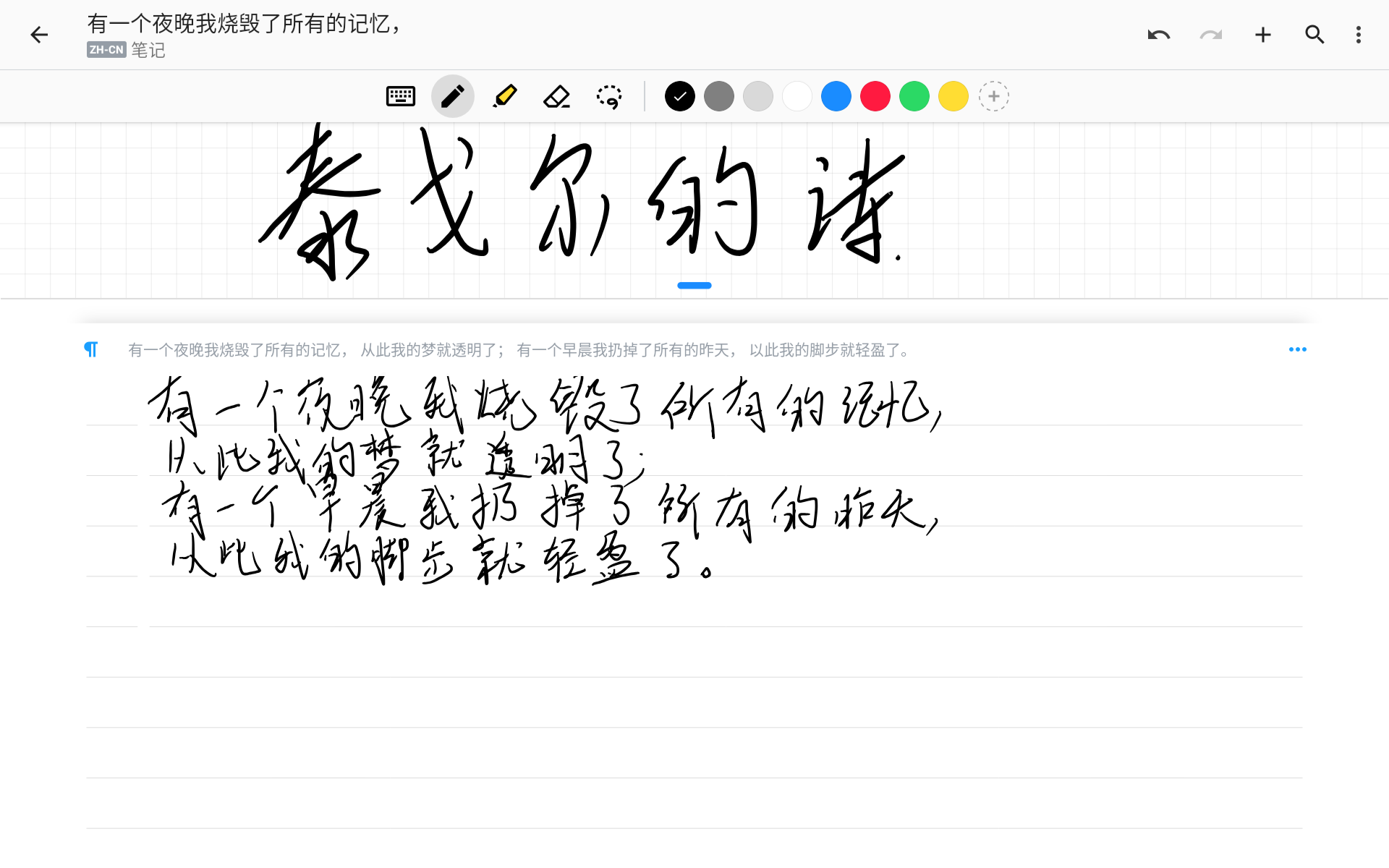
而 Bamboo Paper并没有低延迟API,也没有Nebo的功能强大,但其更适用于绘图。
最后,使用PWA的OneNote基本都没有介绍的必要了,如果说前面程序的笔迹延迟是按照毫秒计算,那么这个OneNote就是按秒计算延迟。除非是资深OneNote用户,或者是佛系用户,那么拥有OneDrive同步、多种功能的OneNote是不二之选。
总结
Chrome OS 作为Google家的桌面级操作系统,不得不说现在的它虽然已经沉淀了12年,但还是太过年轻。Google把Android兼容层合入Chrome OS不得不说是明智之举。当初极度推崇的PWA,在国内也被进化后的“小程序”替代。
如果说,将搭载Chrome OS的Chromebook Duet当作一个桌面级上网本来看,那么它在各种体验上确实还是没有Windows上网本好;如果将它当作一个可以处理桌面级程序的安卓平板来看。它又可以战胜大部分安卓平板。毕竟它可是原生的桌面级操作系统。
在国内,通过特殊条件,日常使用Chromebook是完全没有问题的,如果是学生或是轻度办公人士,那么这台Chromebook Duet完全可以代替iPad胜任在校记笔记或处理Office文档的场景。实测在中度使用的情况下,可以坚持大约10h。
